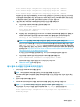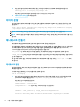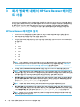HP Sure Recover User Guide
dism /Delete-Image /ImageFile:C:\staging\my-image.wim /Index:4
dism /Delete-Image /ImageFile:C:\staging\my-image.wim /Index:2
dism /Delete-Image /ImageFile:C:\staging\my-image.wim /Index:1
버전에서 한 개의 색인(이 예제에서는 Professional)만 선택합니다. 인덱스가 한 개만 있는 경우 이름
에 관계없이 이미지를 복구하는 데 사용됩니다. 이미지 파일의 크기는 WIM 메타데이터 수정 및 콘텐
츠 표준화가 작동하는 방식으로 인해 삭제하기 전보다 더 커질 수 있습니다.
6. (옵션) 회사 복구 이미지에 드라이버를 포함하려면 다음 단계를 따르십시오.
a. 다음 명령을 사용하여 이미지를 빈 폴더에 탑재합니다.
mkdir C:\staging\mount
dism /Mount-Wim /WimFile:C:\staging\my-image.wim /MountDir:C:
\staging\mount /Index:1
b. 지원되는 대상 시스템에 적합한 HP Windows 10 드라이버 DVD(DRDVD)를 탑재합니다. 탑재된 드
라이버 미디어에서 다음 명령을 사용하여 드라이버 하위 폴더를 준비 영역에 복사합니다.
robocopy /E <M:>\SWSETUP\DRV C:\staging\mount\SWSETUP\DRV
참고: <M:>은 탑재된 드라이브를 의미합니다. 올바른 드라이브 문자로 대체합니다.
추가 .inf-style 드라이버를 C:\staging\mount\SWSETUP\DRV 폴더에 배치하여 포함시킬 수 있습
니다. dism /Add-Driver /Recurse 기능을 사용하여 HP Sure Recover에서 이 콘텐츠를 처
리하는 방법에 대한 설명은 다음 항목의 "오프라인 Windows 이미지에 드라이버 추가 및 제거"를
참조하십시오. https://docs.microsoft.com/en-us/windows-hardware/manufacture/desktop/add-
and-remove-drivers-to-an-oine-windows-image.
이 기능은 응용 프로그램을 실행해야 하는 .exe-style 드라이버를 지원하지 않습니다.
c. 다음 명령을 사용하여 변경 사항을 저장하고 이미지를 탑재 해제합니다.
dism /Unmount-Wim /MountDir:C:\staging\mount /Commit
결과 이미지 파일은 다음과 같습니다. C:\staging\my-image.wim.
d. 6페이지의 이미지 분할로 이동합니다.
예 2: 참조 시스템을 기반으로 이미지 만들기
1. 부팅 가능한 USB WinPE 미디어를 만듭니다.
참고: ADK 설명서에서 이미지를 캡처하는 추가 방법을 찾아볼 수 있습니다.
USB 드라이브에 참조 시스템에서 캡처된 이미지를 보관할 수 있는 충분한 여유 공간이 있는지 확인
합니다.
2. 참조 시스템에 이미지를 만듭니다.
3. USB WinPE 미디어로 참조 시스템을 부팅하여 이미지를 캡처한 다음 DISM을 사용합니다.
참고: <U:>는 USB 드라이브를 의미합니다. 올바른 드라이브 문자로 대체합니다.
파일 이름의 "my-image" 부분을 편집하고 필요에 따라 <my-image> 설명을 편집합니다.
dism /Capture-Image /ImageFile:<U:><\my-image>.wim /CaptureDir:C:\ /
Name:<My Image>
이미지 만들기 5